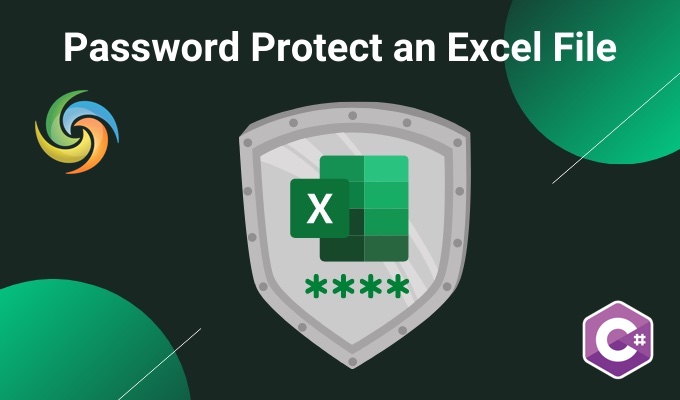
Защита паролем Excel (XLS, XLSX) с использованием C# .NET
Excel — широко используемый инструмент для организации и анализа данных. Однако иногда данные, содержащиеся в файле Excel, могут быть важными или конфиденциальными, и крайне важно защитить их от несанкционированного доступа. Защищая паролем и шифруя файлы Excel, вы можете обезопасить свои данные и предотвратить их попадание в чужие руки. Эта функция особенно важна для предприятий и организаций, имеющих дело с конфиденциальной информацией. В этой статье мы покажем вам, как защитить паролем и зашифровать файлы Excel с помощью C# .NET, чтобы вы могли защитить свои данные и защитить свою конфиденциальность.
- API для защиты паролем файлов Excel
- Зашифровать файл Excel с помощью С#
- Добавить пароль в Excel с помощью команд cURL
API для защиты паролем файлов Excel
Aspose.Cells Cloud SDK для .NET — это замечательный инструмент, который позволяет разработчикам легко добавлять защиту паролем к своим файлам Excel. С помощью этой функции вы можете защитить конфиденциальные данные и предотвратить несанкционированный доступ к вашим файлам. Защита паролем необходима для предприятий и отдельных пользователей, которые очень обеспокоены конфиденциальностью своей информации. Этот API упрощает добавление защиты паролем к вашим файлам Excel без необходимости сложного кодирования или дополнительного программного обеспечения.
Теперь найдите Aspose.Cells-Cloud в «Диспетчере пакетов NuGet» и нажмите кнопку «Добавить пакет». Во-вторых, если у вас нет учетной записи в Cloud Dashboard, создайте бесплатную учетную запись, используя действующий адрес электронной почты, и получите свои персональные учетные данные.
Зашифровать файл Excel с помощью С#
Попробуйте использовать следующий фрагмент кода, чтобы добавить пароль в книгу Excel.
Мы использовали XOR в качестве типа шифрования, и одно из следующих значений может быть присвоено свойству EncryptionType
- Исключающее ИЛИ
- Совместимость
- EnhancedCryptographicProviderV1
- StrongCryptographicProvider
// Полные примеры и файлы данных см.
https://github.com/aspose-cells-cloud/aspose-cells-cloud-dotnet/
// Получите учетные данные клиента с https://dashboard.aspose.cloud/
string clientSecret = "4d84d5f6584160cbd91dba1fe145db14";
string clientID = "bb959721-5780-4be6-be35-ff5c3a6aa4a2";
// создать экземпляр CellsApi при передаче ClientID и ClientSecret
CellsApi cellsInstance = new CellsApi(clientID, clientSecret);
// первая книга Excle на диске
string input_Excel = "myDocument.xlsx";
try
{
// прочитать файл Excel в экземпляр файла
var file = System.IO.File.OpenRead(input_Excel);
// загрузить Excel в облачное хранилище
cellsInstance.UploadFile(input_Excel, File.OpenRead(input_Excel));
// Создайте объект запроса шифрования и определите тип шифрования и сведения о пароле.
WorkbookEncryptionRequest encryption = new WorkbookEncryptionRequest();
encryption.Password = "123456";
encryption.KeyLength = 128;
encryption.EncryptionType = "XOR";
// инициализировать операцию преобразования
var response = cellsInstance.CellsWorkbookPostEncryptDocument(input_Excel, encryption, null);
// вывести сообщение об успехе, если конкатенация прошла успешно
if (response != null && response.Equals("OK"))
{
Console.WriteLine("Excel is successfully Encrypted !");
Console.ReadKey();
}
}
catch (Exception ex)
{
Console.WriteLine("error:" + ex.Message + "\n" + ex.StackTrace);
}
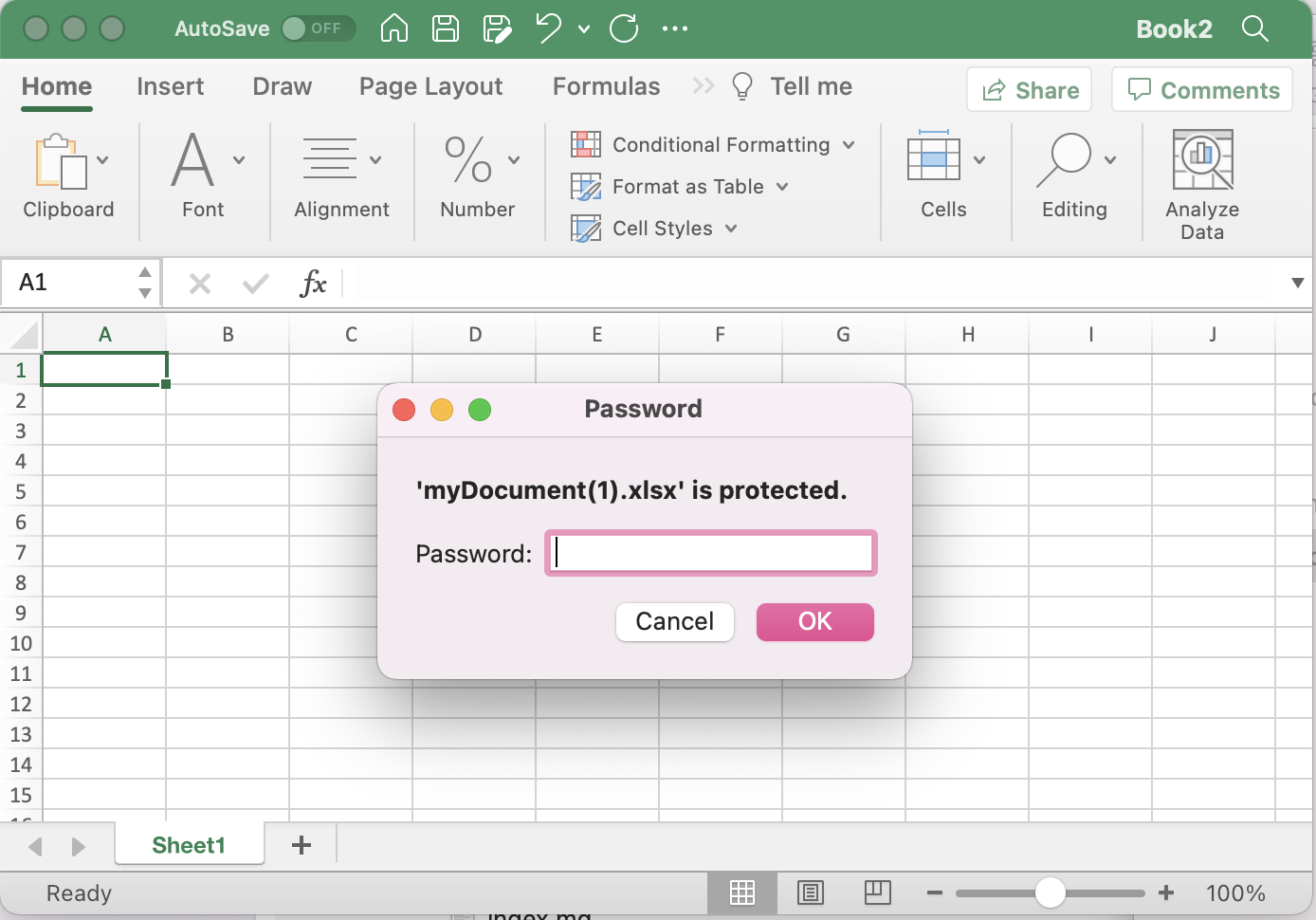
Зашифровать предварительный просмотр файла Excel.
Теперь давайте разовьем наше понимание фрагмента кода:
CellsApi cellsInstance = new CellsApi(clientID, clientSecret);
Создайте объект CellsApi, передав учетные данные клиента в качестве аргументов.
var file = System.IO.File.OpenRead(input_ODS);
Прочитайте содержимое ввода Excel с локального системного диска.
cellsInstance.UploadFile(input_Excel, File.OpenRead(input_Excel));
Загрузите входной файл Excel в облачное хранилище.
WorkbookEncryptionRequest encryption = new WorkbookEncryptionRequest();
encryption.Password = "123456";
encryption.KeyLength = 128;
encryption.EncryptionType = "XOR";
Создайте запрос на шифрование рабочей книги, где мы определяем XOR как тип шифрования.
var response = cellsInstance.CellsWorkbookPostEncryptDocument(input_Excel, encryption, null);
Наконец, вызовите этот метод для защиты паролем файла Excel. Зашифрованный файл будет сохранен в облачном хранилище.
Образец файла Excel, использованный в приведенном выше примере, можно загрузить из myDocument.xlsx.
Добавить пароль в Excel с помощью команд cURL
cURL — это инструмент командной строки, который позволяет передавать данные на сервер и с сервера с использованием различных протоколов, включая HTTP, HTTPS, FTP и другие. Команды cURL также могут быть полезны для сценариев и автоматизации. Это может быть особенно полезно, если у вас есть большое количество файлов Excel, которые необходимо зашифровать, или если вам нужно регулярно выполнять эту операцию. Таким образом, вместо того, чтобы вручную выполнять эти операции с помощью веб-браузера или графического пользовательского интерфейса, вы можете использовать команды cURL для взаимодействия с облачным API Aspose.Cells непосредственно из командной строки.
Для начала вам необходимо установить cURL в вашей системе, а затем сгенерировать accessToken на основе учетных данных клиента:
curl -v "https://api.aspose.cloud/connect/token" \
-X POST \
-d "grant_type=client_credentials&client_id=bb959721-5780-4be6-be35-ff5c3a6aa4a2&client_secret=4d84d5f6584160cbd91dba1fe145db14" \
-H "Content-Type: application/x-www-form-urlencoded" \
-H "Accept: application/json"
Используйте следующую команду для загрузки входных данных Excel в облачное хранилище:
curl -v "https://api.aspose.cloud/v3.0/cells/storage/file/{filePath}" \
-X PUT \
-F file=@{localFilePath} \
-H "Content-Type: multipart/form-data" \
-H "Authorization: Bearer {accessToken}"
Замените
{filePath}на путь, по которому вы хотите сохранить файл в облачном хранилище,{localFilePath}на путь к файлу Excel в вашей локальной системе и{accessToken}на доступ к Aspose Cloud токен.
Наконец, выполните следующую команду, чтобы защитить паролем файл Excel:
curl -v "https://api.aspose.cloud/v3.0/cells/{excelName}]/encryption" \
-X POST \
-H "accept: application/json" \
-H "authorization: Bearer {accessToken}" \
-H "Content-Type: application/json" \
-d "{ \"EncryptionType\": \"XOR\", \"KeyLength\": 128, \"Password\": \"123456\"}"
Замените
{excelName}на имя файла Excel, который вы загрузили в облачное хранилище, а{accessToken}на созданный ранее токен доступа. После выполнения полученный Excel будет храниться в том же облачном хранилище.
Заключительные замечания
Мы узнали, что Aspose.Cells Cloud SDK для .NET предоставляет простой и безопасный способ защиты паролем и шифрования файлов Excel с помощью команд cURL и методов API. В целом, Aspose.Cells Cloud SDK для .NET — отличный инструмент для разработчиков, которым необходимо реализовать меры безопасности для файлов Excel. Используя этот API, разработчики могут гарантировать, что важная и конфиденциальная информация, хранящаяся в файлах Excel, защищена от несанкционированного доступа и соответствует нормативным требованиям. Наконец, API оказался полезным инструментом для защиты паролем и шифрования файлов Excel.
Полезные ссылки
- [Документация по продукту] (https://docs.aspose.cloud/cells/developer-guide/)
- Форум поддержки продукта
- Исходный код SDK
- [Справочник по API] (https://apireference.aspose.cloud/cells/)
Рекомендуемые статьи
Пожалуйста, перейдите по следующим ссылкам, чтобы узнать больше о: